GRUB Customizer non è disponibile nel repository ufficiale dei pacchetti di Ubuntu 17.10 Aardvark abile. Ma è disponibile nel PPA.
In questo articolo, ti mostrerò come installare GRUB Customizer su Ubuntu 17.10 Artful Aardvark e usalo. Iniziamo.
Installazione di GRUB Customizer
Per prima cosa aggiungi il PPA di GRUB Customizer al tuo Ubuntu 17.10 macchina con il seguente comando:
$ sudo add-apt-repository ppa:danielrichter2007/grub-customizer
Ora premi
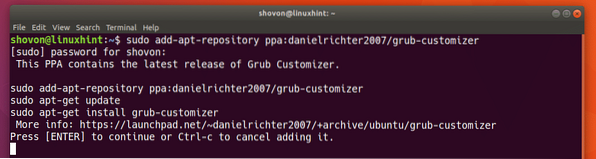
Il PPA di GRUB Customizer dovrebbe essere aggiunto al tuo Ubuntu 17.10 macchine.
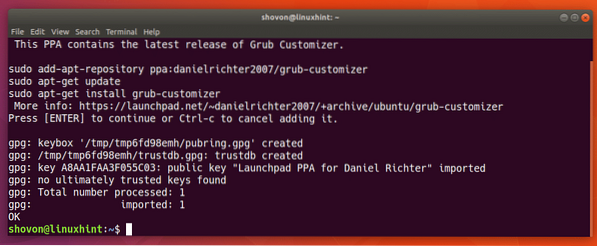
Ora aggiorna la cache del repository dei pacchetti del tuo Ubuntu 17.10 macchina con il seguente comando:
$ sudo apt-get update
La cache del repository dei pacchetti dovrebbe essere aggiornata.
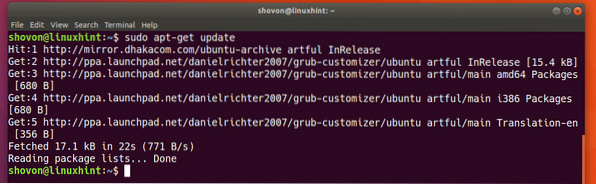
Ora per installare Grub Customizer, esegui il seguente comando:
$ sudo apt-get install grub-customizer
Premi 'y' e poi premi

È necessario installare GRUB Customizer.
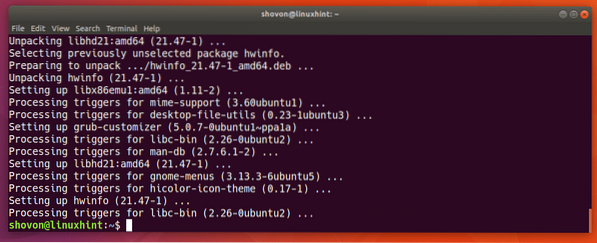
Ora puoi andare al menu dell'applicazione o alle attività in GNOME 3 e cercare GRUB Customizer. Dovresti essere in grado di vedere un'icona di GRUB Customizer come mostrato nello screenshot qui sotto.
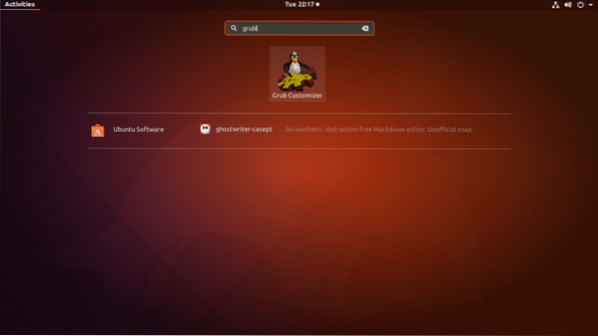
Dopo aver fatto clic sull'icona di GRUB Customizer, dovrebbe chiederti la password sudo. Inserisci la password sudo e clicca su Autenticare.
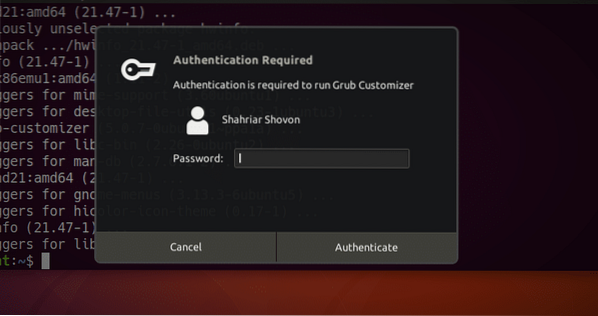
GRUB Customizer dovrebbe aprirsi come mostrato nello screenshot qui sotto.

Utilizzo di GRUB Personalizzatore
In questa sezione, ti mostrerò come utilizzare Grub Customizer per eseguire le attività più comuni su Ubuntu 17.10.
Spostare una voce
Puoi selezionare una voce dall'elenco di GRUB Customizer e spostarla su e giù.
Per spostare una voce verso l'alto, seleziona una voce dall'elenco e fai clic sull'icona contrassegnata come mostrato nello screenshot qui sotto.
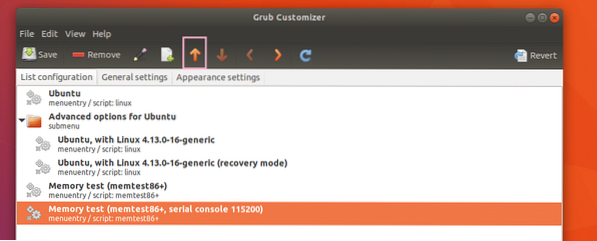
Come puoi vedere la voce è spostata verso l'alto.
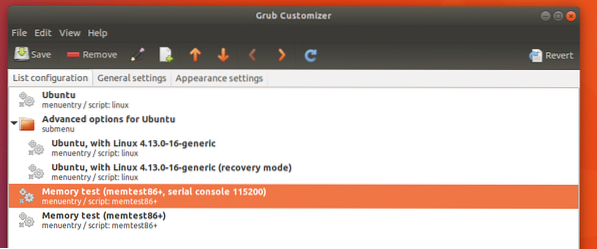
Spostare una voce verso il basso è lo stesso, basta selezionare una voce e fare clic su  icona invece.
icona invece.
Al termine, fai clic su  icona e le modifiche dovrebbero essere salvate.
icona e le modifiche dovrebbero essere salvate.
Rimozione di una voce o di un sottomenu
Puoi anche rimuovere una voce o un sottomenu dall'elenco. Basta selezionare una voce o un sottomenu e fare clic su Rimuovere icona come mostrato nello screenshot qui sotto. La voce o il sottomenu dovrebbe essere rimosso.
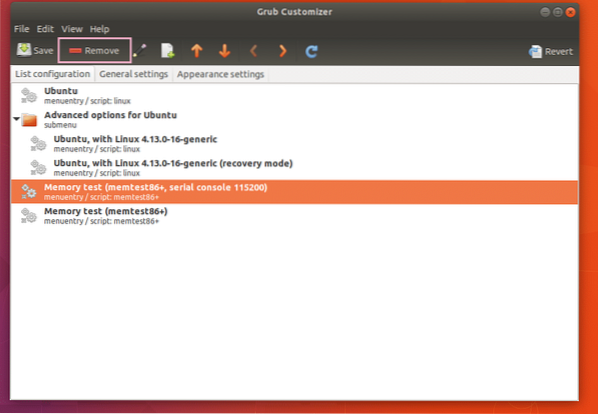
Creazione di una nuova voce di GRUB
Puoi anche creare una nuova voce di GRUB con GRUB Customizer.
Per prima cosa fai clic sull'icona come indicato nello screenshot qui sotto.
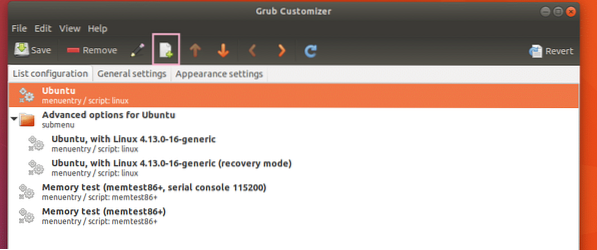
Dovresti vedere un editor di voci come mostrato nello screenshot qui sotto.
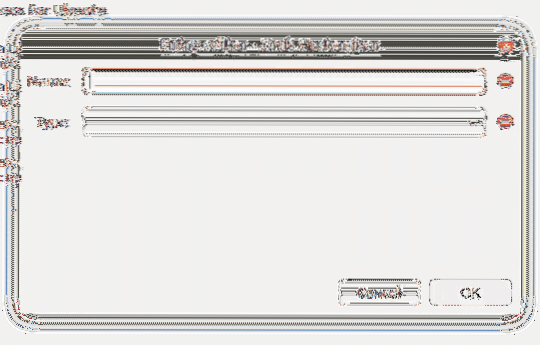
Basta digitare il Nome della voce GRUB e fare clic su genere selettore. Dovresti essere in grado di vedere molte opzioni come mostrato nello screenshot qui sotto. Selezionerò Linux-ISO come vorrei avviare da un CD avviabile di Linux. La distribuzione che sto selezionando si chiama Slax.
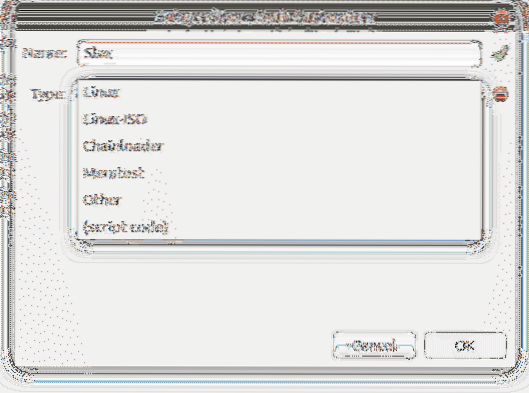
Dopo aver selezionato un'opzione dall'elenco, dovrebbero apparire alcune altre opzioni come mostrato nello screenshot qui sotto.
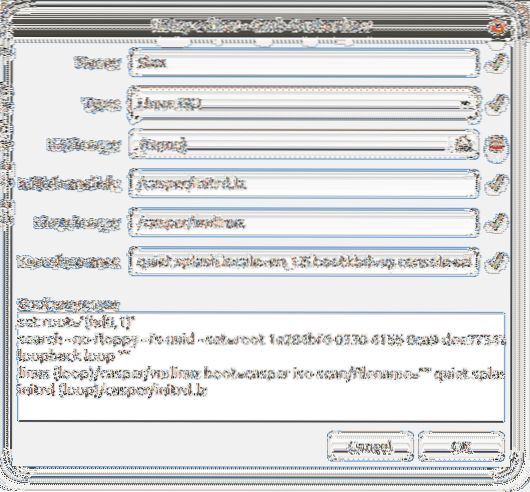
Ora fai clic sulla sezione seguente e seleziona un'immagine ISO dalla finestra di selezione dei file.
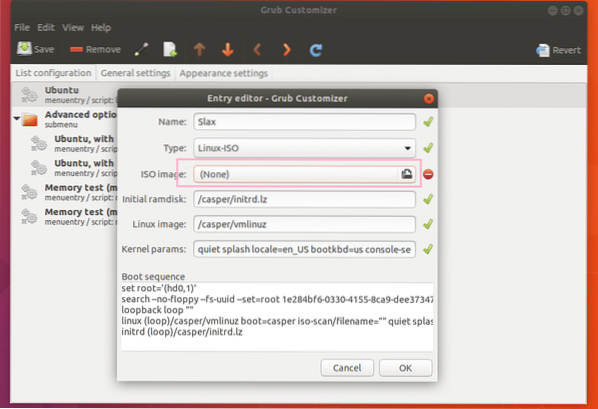
Regolare il resto dei parametri come richiesto. Diverse immagini Linux avviabili richiedono parametri diversi per Ramdisk iniziale e Immagine Linux e Parametri del kernel campo. Queste sono le impostazioni ottimali per Slax ISO CD. Al termine, fai clic su "OK".
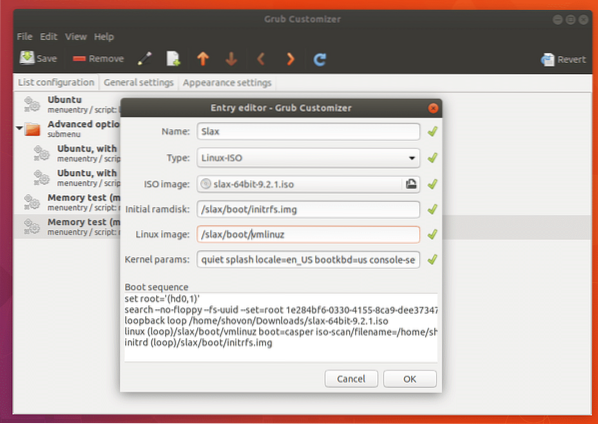
Una voce di menu per Slax dovrebbe essere creato.
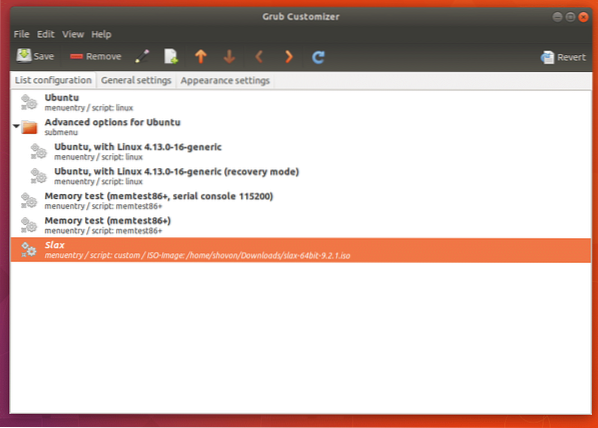
Ora sposta la voce del menu in alto facendo clic sull'icona contrassegnata alcune volte.
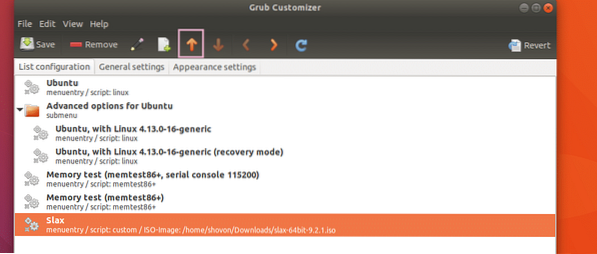
Ora vai su Impostazioni generali tab.
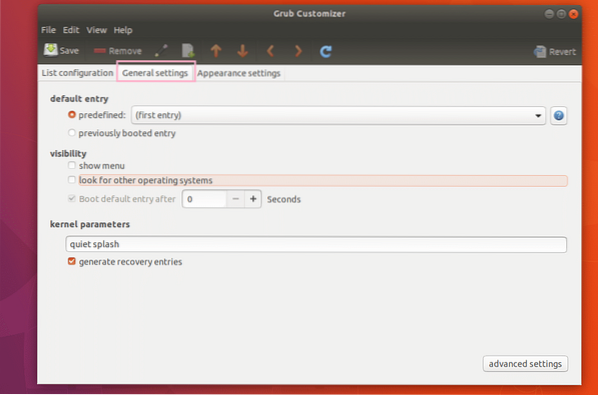
Ora segna il mostra il menu casella di controllo e quindi impostare il Avvia la voce predefinita dopo campo a 10 secondi come indicato nello screenshot qui sotto.
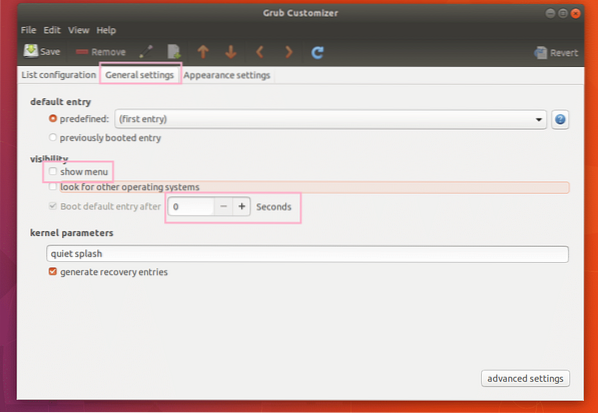
Una volta terminato, salva la configurazione facendo clic sull'icona contrassegnata come mostrato nello screenshot qui sotto.
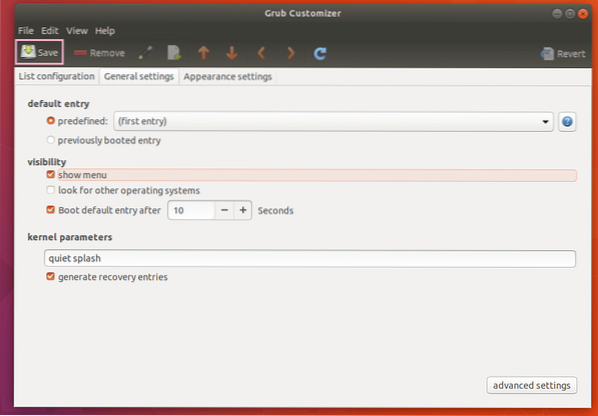
Ora, se riavvii il computer, dovresti vedere una nuova voce di GRUB come mostrato nello screenshot qui sotto.
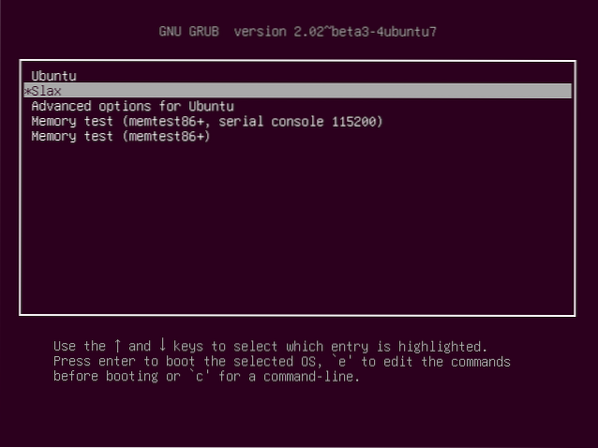
Selezionare e premere
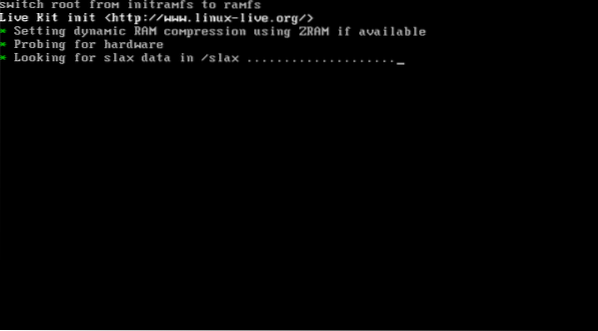
Ecco come si installa e si utilizza GRUB Customizer su Ubuntu 17.10. Grazie per aver letto questo articolo.
 Phenquestions
Phenquestions


